配置认证源
认证源将用户导入平台并提供认证登录的功能,支持第三方应用登录到 云联壹云 平台。目前平台支持多种认证协议的认证源:SQL、LDAP、CAS、SAML(通用SAML、Azure AD SAML 2.0)、OIDC(通用OIDC、Github、Azure AD OAuth2)、OAuth2(飞书、钉钉、企业微信)等。
说明
若认证源不启用“自动创建用户”,则该认证源仅提供认证登录的功能。当认证源不启用“自动创建用户”,则还需要在**_“用户信息-第三方账号关联”_** 中将本地用户与第三方认证源关联,
下面以Azure AD SAML 2.0认证源为例,介绍如何配置Azure AD SAML 2.0认证源。如需配置其他认证源,请参考新建认证源章节。
Azure平台配置SAML 2.0
只支持Azure全球区的账号。
登录Azure。
在 “Azure Active Directory-企业应用程序-所有应用程序” 中新建应用程序。
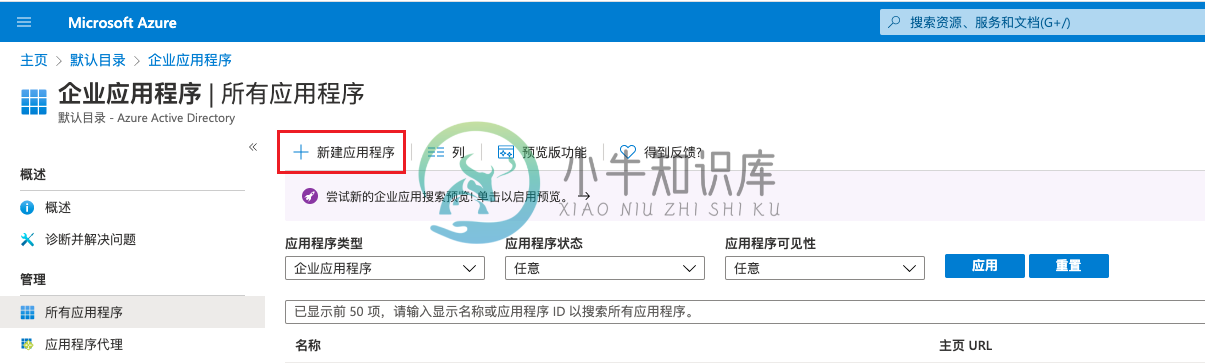
单击 “创建你自己的应用程序” 后,在弹出的对话框中设置应用名称,选择 “集成库中未发现的任何其他应用程序” ,单击 “创建” 按钮。
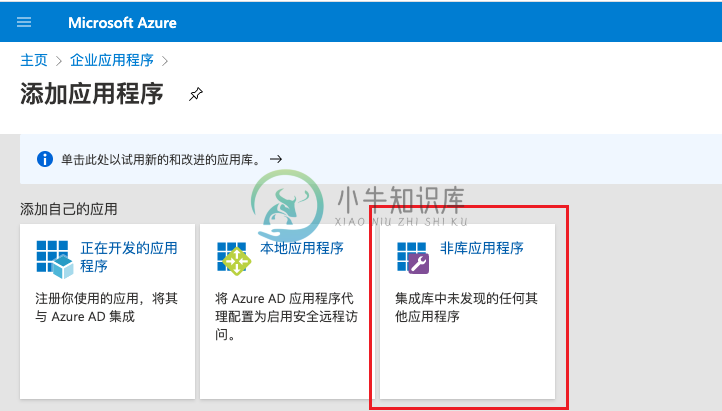
创建成功后进入应用程序详情后,在单一登录页面,选择 “SAML” 。
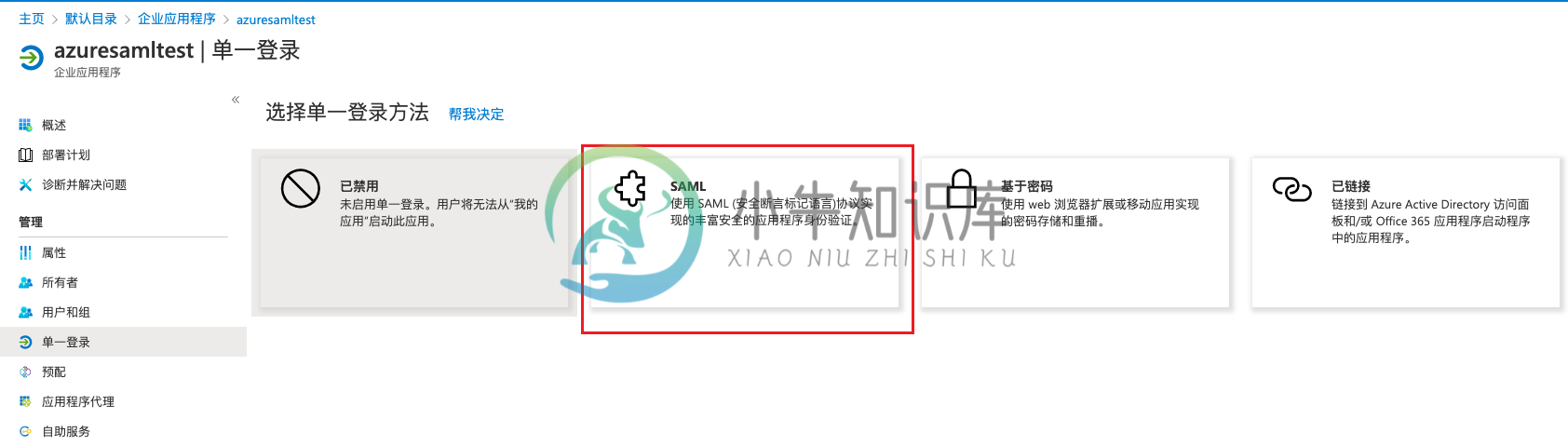
在设置SAML单一登录页面配置标识符ID和回复URL,可在 云联壹云 平台的 “认证与安全-认证源” 页面获取标识符ID和回复URL。
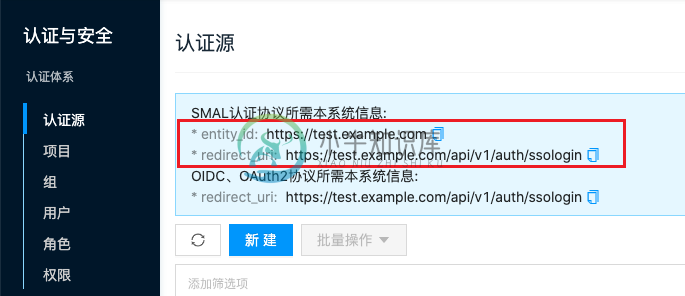
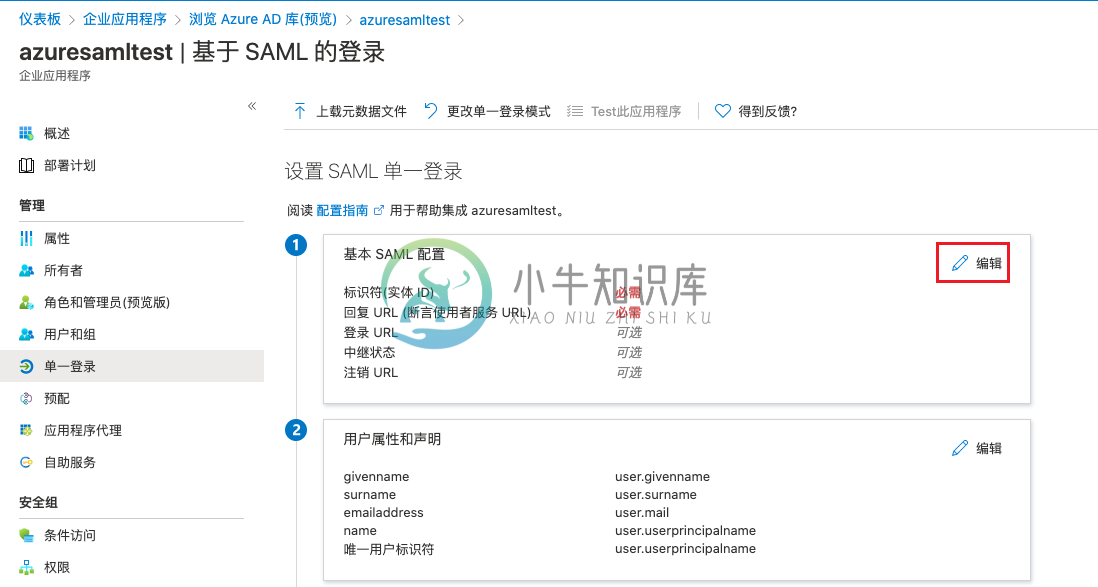
在Azure Active Directory-概述页面,可以获取到TenantID(租户ID)。
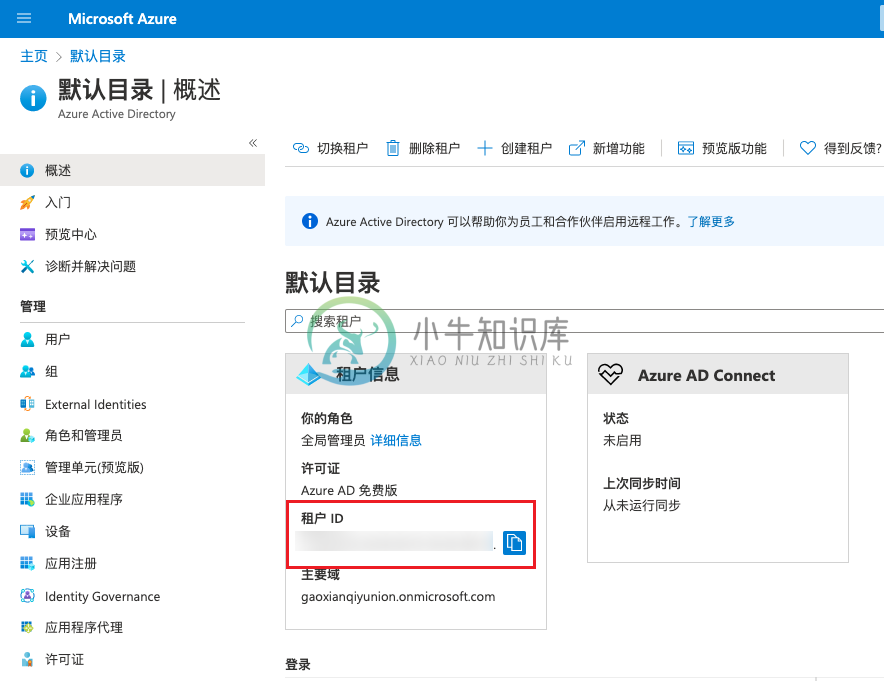
新建Azure AD SAML 2.0认证源
在 云联壹云 平台上单击左上角
 导航菜单,在弹出的左侧菜单栏中单击 “认证与安全/认证体系/认证源” 菜单项,进入认证源页面。
导航菜单,在弹出的左侧菜单栏中单击 “认证与安全/认证体系/认证源” 菜单项,进入认证源页面。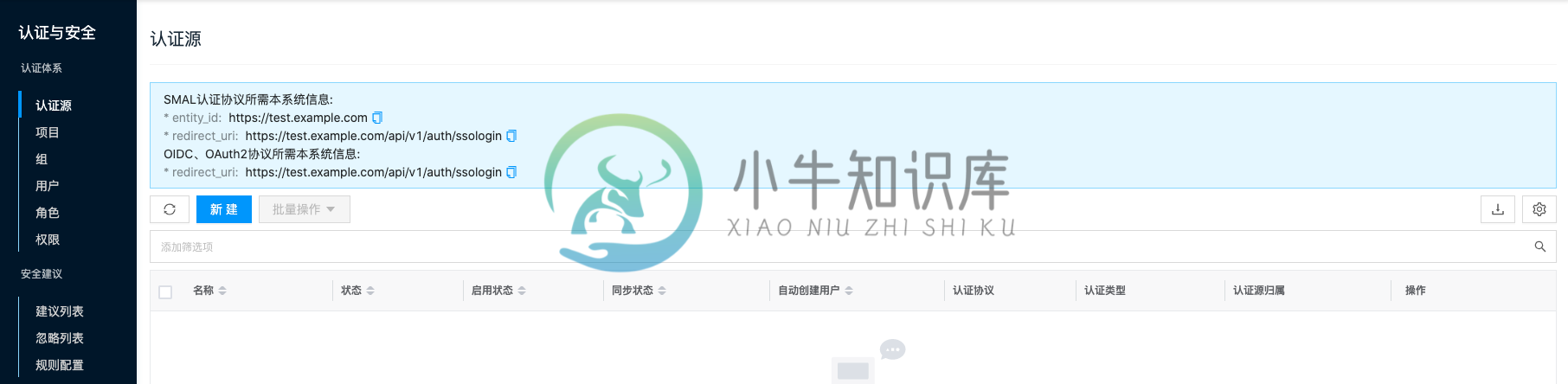
单击列表上方 “新建” 按钮,进入新建认证源页面。
配置以下参数:
- 名称:认证源的名称。
- 认证协议:选择“SAML”。
- 认证类型:选择Azure AD SAML2.0。
- 当认证类型为通用SAML时:
- 当认证类型为Azure AD SAML2.0时仅需要配置TenantId。TenantId获取方式请参考Azure平台配置SAML 2.0。
- 自动创建用户:选择自动创建用户,即通过该认证方式登录平台的用户将会自动在平台创建用户。
- 用户归属目标域:勾选自动创建用户后才需要设置该参数。即通过该认证方式登录平台的用户的所属域。
高级配置:默认隐藏,可根据需求进行配置。
- 默认项目:设置通过SAML认证协议的认证源登录并在平台自动创建的用户加入的默认项目。
- 默认角色:设置通过SAML认证协议的认证源登录并在平台自动创建的用户加入的默认角色。

单击 “确定” 按钮,完成操作。
用户登录
配置认证源后,可以通过Azure AD SAML 2.0免密登录到 云联壹云 平台。
在登录页面,设置登录域。
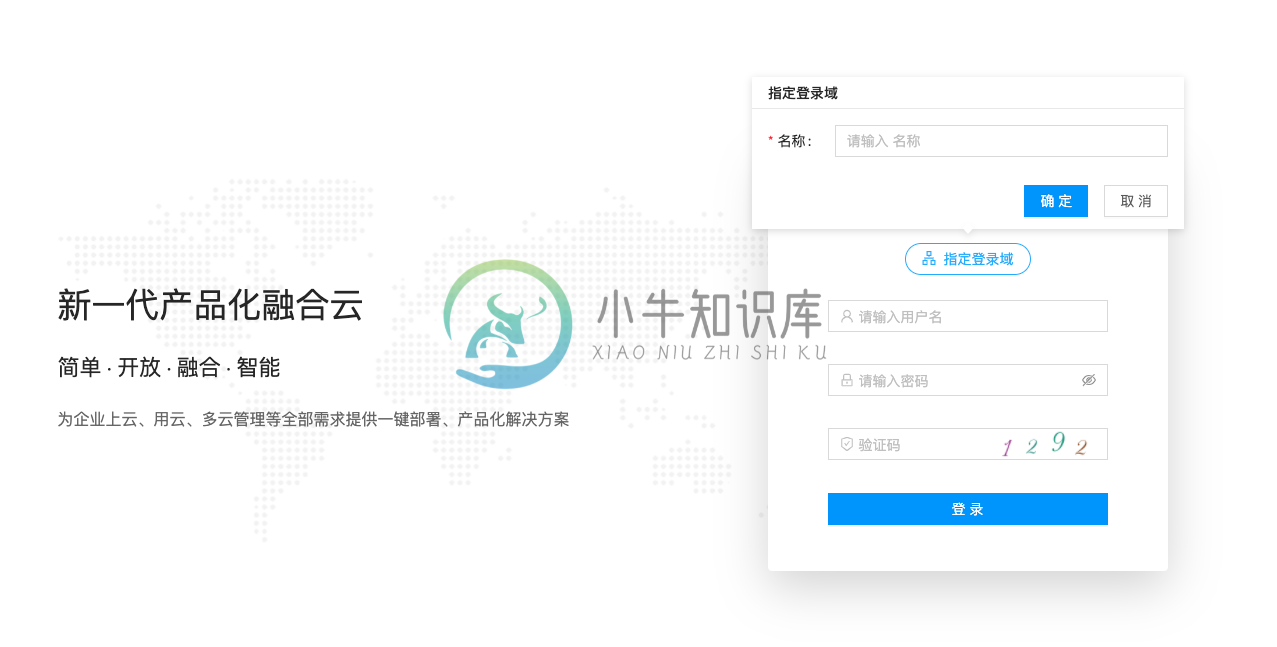
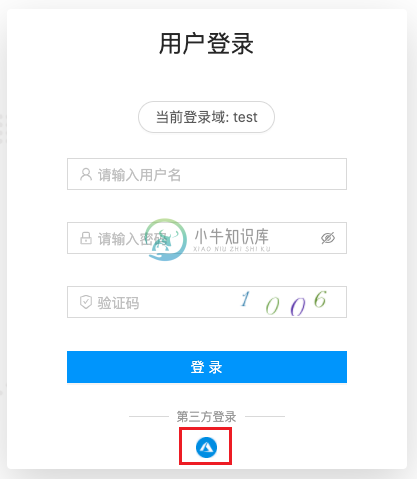
在指定域的登录页面,单击第三方登录的图标,跳转到第三方平台进行认证登录。

